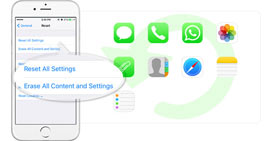Jak przywrócić iPhone'a bez aktualizacji oprogramowania
Powiadomienie o aktualizacji oprogramowania jest denerwujące. Jak mogę przywrócić iPhone'a 6 bez aktualizacji do najnowszego iOS 17? - Cassie
najnowszy iOS 17 koncentruje się na poprawie stabilności i naprawianiu błędów i wydaje się bezpieczniejszy niż wcześniejsze wersje iOS. Jednak aktualizacja do najnowszego iOS ma swoje wady.
Wiele osób skarży się, że bateria iPhone'a wyczerpuje się bardzo szybko niż oczekiwano po aktualizacji. Urządzenie nagrzewa się szybciej niż wcześniej w krótkim czasie. Co więcej, niektóre recenzje pokazują, że aktualizacja pozwoliła ich urządzeniom na znacznie wolniejsze działanie aplikacji. Coraz więcej miejsca na dane zajmie dużo miejsca na iPhonie, takie jak zdjęcia, filmy, wiadomości tekstowe itp.
Jeśli zauważysz, że czas opóźnienia podczas uruchamiania Aparatu, Kontaktów lub innych aplikacji jest dłuższy, może być konieczne przywrócenie urządzenia. W wielu przypadkach, takich jak sytuacje wymienione powyżej, wielu użytkowników iPhone'a nie chce aktualizować swoich urządzeń, gdy muszą przywrócić iPhone'a 15/14/13/12/11/XS/XR/X/8/7/SE/6/ 5/4. W tym artykule szczerze pomożemy Ci rozwiązać taki problem i przywrócimy iPhone'a z oryginalnym systemem operacyjnym.

Część 1: Coś, co powinieneś wiedzieć przed przywróceniem iPhone'a
Gdy zdecydujesz się przywrócić iPhone'a, przeczytaj uważnie następujące informacje:
• Nieoczekiwane błędy
Podczas przywracania iPhone'a za pomocą iTunes mogą wystąpić nieoczekiwane błędy. Wiele osób narzeka, że kiedy używają iTunes do przywracania swoich urządzeń, nie można znaleźć niektórych ważnych danych, takich jak zdjęcia i inne.
• Wystarczająco dużo miejsca na iPhone'a do przywrócenia
Zdecydowanie sugeruj, aby upewnić się, że twój iPhone ma wystarczająco dużo miejsca do przywrócenia. Jeśli nie, pozostaw przywrócenie iPhone'a bez aktualizacji.
• Dobre połączenie między iPhonem a komputerem PC / Mac
Upewnij się, że masz dobre połączenie iPhone'a z komputerem lub komputerem Mac. W przeciwnym razie mogą wystąpić nieznane błędy.
• Właściwy wybór pliku kopii zapasowej do przywrócenia iPhone'a
Jeśli wybierzesz kopię zapasową iPada, aby przywrócić iPhone'a, niektóre aplikacje i ustawienia tylko dla iPada nie będą miały zastosowania do Twojego iPhone'a.
Część 2: Najlepsze rozwiązanie, aby przywrócić iPhone'a bez aktualizacji
Jak przywrócić iPhone'a bez aktualizacji do najnowszego iOS? Najlepszym rozwiązaniem jest zresetowanie urządzenia. Jeśli jednak zdecydujesz się to zrobić, konieczne może być wykonanie kopii zapasowej telefonu iPhone. W tej części zostanie wprowadzona metoda przywracania iPhone'a bez iTunes.
1Utwórz kopię zapasową danych iPhone'a
Ten krok ma ogromne znaczenie. Uprzejmie zauważa, że ten krok jest opcjonalny. Ale jeśli nie chcesz stracić żadnego znaczącego pliku danych na iPhonie, takiego jak kontakty, wiadomości tekstowe, zdjęcia, filmy itp., Sugerujemy, że lepiej wykonaj kopię zapasową danych iPhone'a pierwszy.
Chociaż iTunes może ci w tym pomóc, z pierwszej strony możemy wiedzieć, że przywrócenie iPhone'a za pomocą iTunes nie wydaje się zbyt bezpieczne. I tutaj szczerze polecamy Ci reputację i elastyczność Odzyskiwanie danych iPhone. Na początek zainstaluj i uruchom w pełni funkcjonalne oprogramowanie.
1. Podłącz iPhone'a do komputera PC lub Mac kablem USB, a następnie program automatycznie wykryje twoje urządzenie. Wyświetli główne informacje o typie urządzenia, rozmiarze i nie tylko.
2. W trybie „Odzyskaj z urządzenia z systemem iOS” kliknij przycisk „Rozpocznij skanowanie”. W ciągu kilku sekund możesz znaleźć wszystkie dane iPhone'a zostaną przeskanowane i wymienione w kategorii z lewej kolumny.
3. Oprogramowanie zapewnia okno podglądu użytkowników, dzięki czemu można dokładnie przeglądać pliki jeden po drugim. Zaznacz, co chcesz wykonać kopię zapasową, i zakładkę „Odzyskaj”, aby zapisać pliki w folderze docelowym na komputerze PC lub Mac.

Tips
1. Za pomocą tego inteligentnego oprogramowania można także odzyskać utracone pliki iPhone / iPad / iPod. Na przykład możesz łatwo odzyskać muzykę z iPoda. Jeśli kiedykolwiek utracisz ważną pocztę głosową, ten program umożliwia odzyskanie utraconej poczty głosowej.
2. Nie tylko bezpośrednio z urządzenia iOS, możesz przywrócić iPhone'a z iTunes i kopii zapasowej iCloud za pomocą tego oprogramowania. Uzyskaj więcej informacji tutaj: Przywracanie systemu iOS z kopii zapasowej iCloud i iTunes.
2Zresetuj swój iPhone
Po wykonaniu kopii zapasowej iPhone'a, możesz teraz przywrócić iPhone'a, resetując go do ustawień fabrycznych.
Odłącz iPhone'a od komputera PC lub Mac. Przejdź do iPhone'a, zresetuj urządzenie, naciskając „Ustawienia”> „Ogólne”> „Resetuj”> „Usuń całą zawartość i ustawienia”. Wybierz „Usuń iPhone'a” z wyskakującego powiadomienia i poczekaj na zakończenie resetowania.

3Podłącz ponownie iPhone'a i poczekaj na kod odblokowujący
Na ekranie iPhone'a pojawi się interfejs „Przesuń, aby skonfigurować” po zresetowaniu.
Nie zaczynaj procesu instalacji. Musisz ponownie podłączyć urządzenie do komputera PC lub Mac. Uruchom iTunes, gdy iPhone został wcześniej odblokowany, a następnie ponownie zastosuje kod odblokowujący i pozwoli ci ponownie korzystać z innych sieci.
Kliknij przycisk „Pobierz i zaktualizuj”, gdy pojawi się komunikat „Dostępna jest aktualizacja ustawień operatora w telefonie iPhone. Czy chcesz ją teraz pobrać?”

4Przywróć iPhone'a bez aktualizacji najnowszego iOS
Teraz możesz przywrócić iPhone'a po otrzymaniu wiadomości o odblokowaniu. Wybierz utworzoną kopię zapasową i poczekaj na zakończenie przywracania. Podczas tego procesu kliknij „Anuluj”, gdy pojawi się monit o uaktualnienie do nowszej wersji iOS.
Możesz znaleźć iPhone'a przywróconego bez aktualizacji do najnowszego iOS. Dzięki doskonałemu odzyskiwaniu danych z iOS możesz łatwo wyodrębnić dane z kopii zapasowej iPhone'a. Jeśli niestety stracisz wszystko po uaktualnieniu do nowego systemu iOS i nie masz kopii zapasowej z iCloud lub iTunes, to inteligentne oprogramowanie może ci pomóc odzyskać dane po aktualizacji iPhone'a.
Co sądzisz o tym poście?
Doskonały
Ocena: 4.8 / 5 (na podstawie ocen 114)